TP-LINK利用MAC绑定限制上网用户教程一
一般共享上网的方法是:电话线—语音分离器—ADSL猫—宽带路由器—交换机、集线器--电脑。这种情况下,可以通过对宽带路由器进行适当设置就可以对上网进行限制。
以TP-LINK TL-R402M为例,限制上网的具体步骤如下。
一、获得局域网内所有使用者的IP与MAC地址
查看自己电脑IP与MAC:WIN+R,输入CMD,用IPCONFIG /ALL查看;使用局域网查看工具查看MAC地址:WIN+R输入CMD,用NBTSTAT -A IP地址查看,
二、登陆宽带路由器
打开IE,输入192.168.1.1出现登陆窗口,账号:ADMIN,密码:ADMIN,默认是这个,登陆后会出现宽带路由器的设置页面。
三、不允许某一台电脑上网的设置
(1)设置页面—安全设置—防火墙设置—选择开启防火墙,开启MAC地址过滤二项—禁止已设MAC地址列表中已启用的MAC地址访问Internet。
(2)设置页面—安全设置—MAC地址过滤—添加新条目—把禁止上网的电脑的MAC地址填进去,并选择使该条目生效。
这样设置后,被禁止上网的电脑就不可以上网了,但局域网内部之间可以正常访问。
只允许自己的电脑上网的设置,其他电脑想上网是比较有难度的,除非入侵路由器并更改设置外。
四、只允许自己的电脑上网的设置
(1)设置页面—DHCP服务器—静态地址分配—将自己的IP地址与MAC地址绑定,输入并保存即可
(2)设置页面—安全设置—防火墙设置—选择开启防火墙,开启IP地址过滤,开启MAC地址过滤三项—选择凡是不符合已设IP地址过滤规则的数据包,禁止通过本路由器和仅允许已设MAC地址列表中已启用的MAC地址访问Internet。
(3)设置页面—安全设置—IP地址过滤—添加新条目—把你的IP地址填进去,并选择使所有条目生效。
(4)设置页面—安全设置—MAC地址过滤—添加新条目—把你的MAC地址填进去,并选择使所有条目生效。
这样设置后,除了你之外没有人可以上外网,但局域网内部之间可以正常访问。
其实局域网内部之间可以正常访问的作用不大,这种限制流量的方法主要是靠路由器内置的防火墙功能来实现的,非常方便。
TP-LINK利用MAC绑定限制上网用户教程二
首先,打开任意一款IE浏览器在地址栏输入路由器的管理地址,默认为192.168.1.1,输入管理员密码后进入主界面。
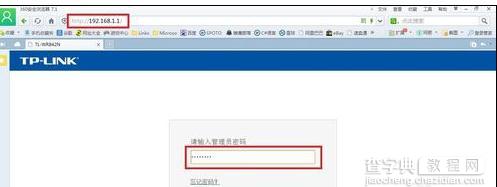
在窗口左侧的菜单里单击“无线设置”在列表里选择“无线MAC地址过滤”,再单击“添加新条目”按钮。
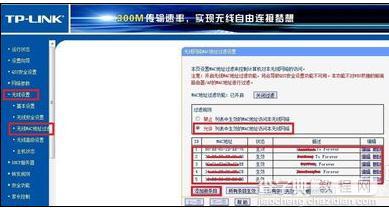
参照右边的例子在MAC地址栏输入绑定设备的MAC地址,描述内容可以填写该设备名称,设备主人的姓名等用于标记,完成后保存即可。
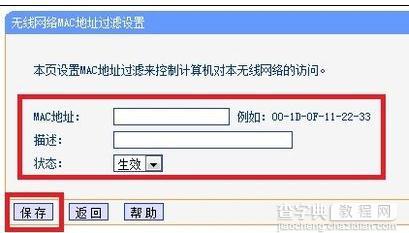
添加成功后还可以根据实际需要继续添加或者编辑已存在条目的状态和描述内容。
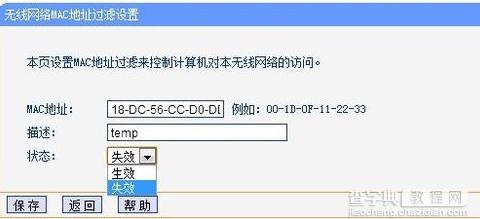
这样在允许MAC列表之外且状态不是“生效”的设备均无法使用这个无线网络,即使你告诉他密码也不行。
【TP-LINK如何利用MAC绑定限制上网用户】相关文章:
